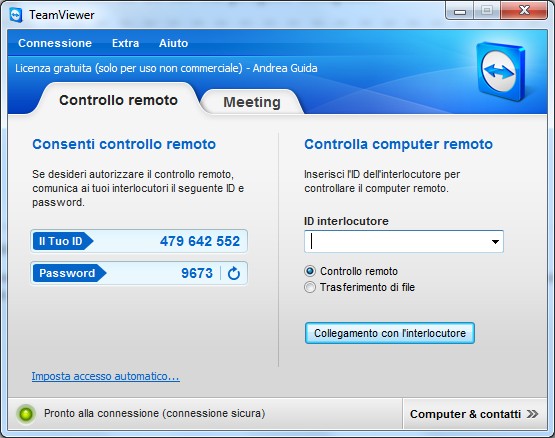
Utilizzate il computer ma non siete troppo pratici nel campo. Vi capita un problema con un programma ma l’amico esperto a cui solitamente vi rivolgete si trova fuori città e non sapete come risolvere il problema. Non ci crederete, ma il vostro amico, anche a distanza, potrà venirvi in soccorso. Vi chiederete in che modo, semplice tramite TeamViewer.
TeramViewer è un programma gratuito, molto leggero e facilmente utilizzabile, tramite il quale un’altra persona potrà accedere a distanza al vostro PC (tramite Internet) e comandarlo come se si trovasse davanti allo schermo con il suo mouse e la sua tastiera. Come usare TeamViewer è, come dicevamo, molto semplice. Inoltre il programma è disponibile sia nella versione in cui necessita di installazione, sia nella versione senza installazione (portable).
Una volta scaricato il programma dal sito ufficiale di TeamViewer, non dovete fare altro che lanciare il file di setup e scegliere tra le due opzioni: Avvia se volete il programma senza installazione oppure Installa se volete il programma con l’installazione. Una volta accettate le condizioni di utilizzo, sul desktop del vostro PC, nella barra in basso a destra, vedrete comparire l’icona per usare TeamViewer.
Cliccateci sopra e, nella schermata che vi compare, sulla sinistra vedrete i numeri dell’ID e della password che dovrete fornire a colui che tramite l’accesso remoto dovrà agire nel vostro PC. Sulla destra, invece, c’è il campo in cui inserire l’ID dell’interlocutore nel caso in cui siete voi a dover entrare nel PC di un’altra persona. Nella prima situazione, farà tutto la persona che si trova dall’altra parte, voi dovrete solo dare la conferma per stabilire la connessione. Nella seconda situazione, bisogna cliccare su Collegamento con l’interlocutore per stabilire la prima connessione e poi digitare la password del PC da controllare.
Inoltre, usare TeamViewer vi permetterà di bypassare un eventuale firewall di rete installato, senza bisogno di configurare il router. Potrete anche far partire il programma automaticamente all’avvio di Windows, mettendo il segno di spunta al momento dell’installazione sull’opzione relativa.
Tra le opzioni avanzate del programma ci sono anche quelle per scambiare file o chattare durante il controllo remoto con chi è dall’altra parte. Basta aprire il menu Extra e selezionare le opzioni relative dal menu che si apre. TeamViewer è inoltre disponibile anche per smartphone e tablet, in modo da poter controllare il proprio PC anche in mobilità.
